excel把日期变成纯数字的方法:首先打开需要操作的EXCEL表格,并在公式编辑框中输入“=text(”;然后点击单元格,并输入公式“yyyymmdd”;最后按回车完成公式“=text(A1,"yyyymmdd")”的输入即可。

推荐:《Excel教程》
在excel中把日期转换成纯数字,可通过text函数将日期格式转换为文本格式,再通过选择性粘贴转换为纯数字。
方法步骤如下:
1、打开需要操作的EXCEL表格,点击任意空白位置,在公式编辑框中输入“=text(”,然后点击需要转换的日期所在单元格。
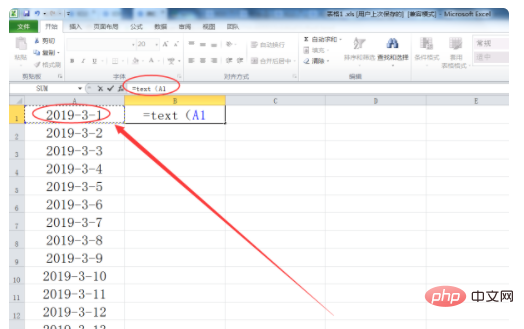
2、继续输入公式"yyyymmdd",并按回车完成公式=text(A1,"yyyymmdd")的输入。(公式中的符号都需要在英文状态输入)
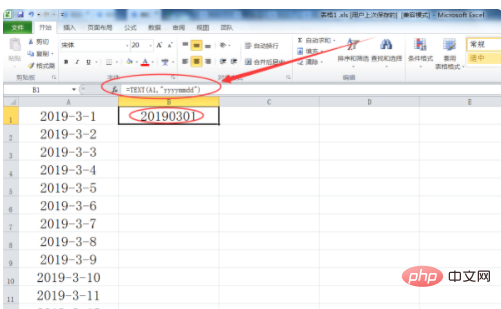
3、通过下拉填充下方单元格公式,并按“Ctrl+C”复制单元格。
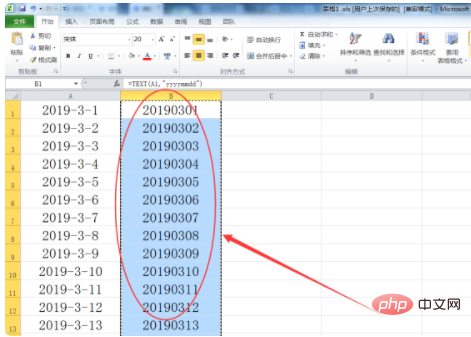
4、在另外空白位置,点击鼠标右键,选择“选择性粘贴”。
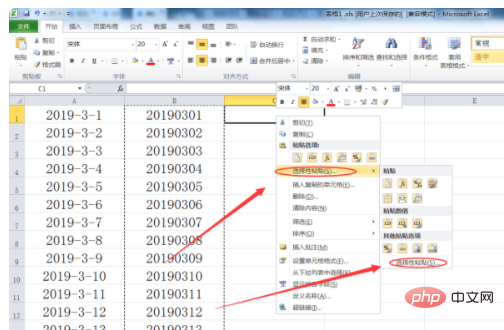
5、在粘贴选项中选择“数值”,下面运算选择“加”,然后点击下方的确定按钮即可。
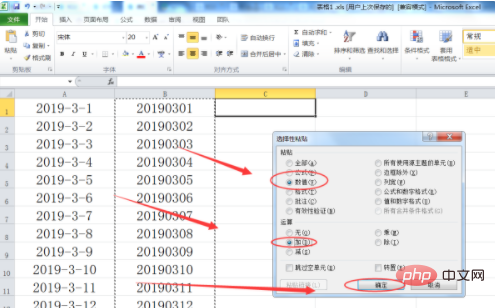
6、返回EXCEL表格,可发现已成功将日期格式的单元格成功转换成纯数字。
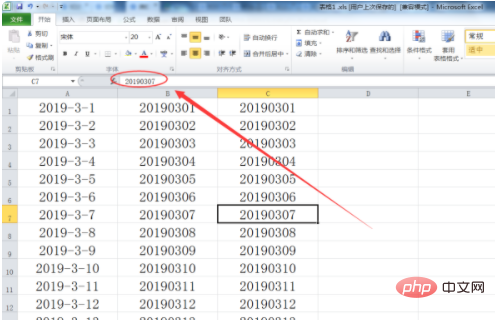
以上是excel如何把日期变成纯数字的详细内容。更多信息请关注PHP中文网其他相关文章!




